Oprava problémov s State of Decay 2: Ako môžem upgradovať na verziu Juggernaut
Hry / / August 05, 2021
State of Decay 2 je jedna z populárnych hier na prežitie zombie v otvorenom svete vyvinutá spoločnosťou Undead Labs a vydaná spoločnosťou Microsoft Studios. Je to priame pokračovanie vydania State of Decay (2013). Hra bola uvedená na trh 22. mája 2018 pre platformy Windows a Xbox One. Novo pridaná edícia Juggernaut prináša nové grafické vylepšenia, vylepšenia kvality osvetlenia, pridaný Daybreak a ďalšie. Niektorí hráči teraz nechápu, ako môžem upgradovať na Juggernaut Edition v State of Decay 2.
Undead Labs nedávno ohlásili vydanie State of Decay 2: Juggernaut Edition, ktoré obsahuje aj Independence Pack a DLC rozšírenia Heartland. Okrem toho je tu zahrnutá nová mapa s názvom Providence Ridge s novými soundtrackmi, silnou melee zbrane. Pokiaľ ste si teda už hru State of Decay 2 kúpili na počítači so systémom Windows 10 alebo Xbox One, môžete si túto novú edíciu stiahnuť zadarmo. Používatelia systému Windows 10 však nevedia, ako inovovať na toto nové vydanie.
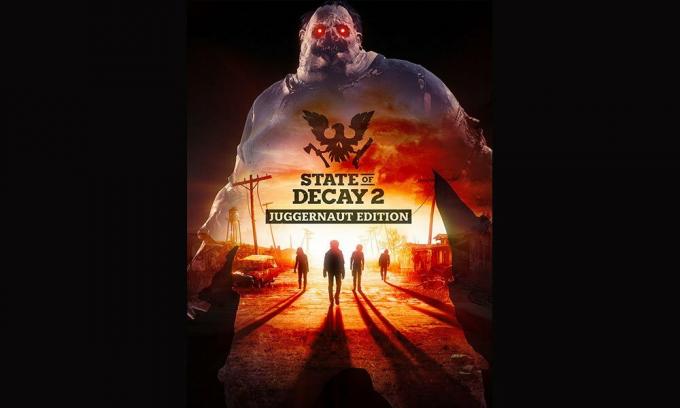
Oprava problémov s State of Decay 2: Ako môžem upgradovať na verziu Juggernaut
Tu sme zdieľali postup krok za krokom, ako ľahko inovovať na toto nové vydanie vo vašom počítači so systémom Windows 10. Uistite sa, že vydanie Juggernaut vyžaduje aktualizáciu funkcií systému Windows 10. mája 2019. Ďalšie informácie o aktualizácii funkcií systému Windows 10 získate na skontrolujte tu. Ďalej sa uistite, že je nainštalovaná herná verzia hry State of Decay 2 aktualizovaná na najnovšiu verziu. Takže bez toho, aby sme zbytočne strácali čas, poďme do toho.
- Najskôr správne zatvorte hru State of Decay 2 na počítači.
- Znova spustite hru a uvidíte niečo ako „Pokračujte stlačením ľubovoľnej klávesy“.
- Teraz pokračujte k hre a akonáhle je k dispozícii Juggernaut Edition, mala by sa vám zobraziť obrazovka ako UPGRADE YOUR APOCALYPSE.
- Kliknite na Pokračovať a hru znova ukončite.
- Uistite sa, že je tiež zatvorená aplikácia Microsoft Store.
Podľa nasledujúcich pokynov skontrolujte verziu systému Windows 10.
- Stlačte tlačidlo Kľúč Windows > Vyberte nastavenie Ponuka.
- Otvorené Systémové nastavenia > Posuňte sa nadol na ľavej strane a vyberte O.
- Potom budete musieť prejsť nadol na Špecifikácie systému Windows.
- Uistite sa, že číslo verzie je 1903 alebo vyššie. Ak je nižšia ako 1903, skontrolujte aktualizáciu Windows 10.
Po skontrolovaní alebo aktualizácii verzie systému Windows 10 budete musieť hru State of Decay 2 úplne odinštalovať a inovovať na najnovšiu verziu Juggernaut podľa nasledujúcich pokynov:
- Stlačte kláves Windows a vyhľadajte Ovládací panel.
- Kliknite na výsledok vyhľadávania, ktorý zobrazuje nastavenia ovládacieho panela.
- Teraz kliknite na Odinštalovať program> Kliknite na State of Decay 2 a vyberte Odinštalovať.
- Podľa pokynov na obrazovke úplne odstráňte hru.
- Po dokončení ukončite rozhranie Nastavenia ovládacieho panela.
- Znova stlačte kláves Windows> Type wsreset a stlačte kláves Enter.
- Reštartujte počítač> Spustite Windows Store.
- Vyhľadajte hru State of Decay 2> Vyberte ju a nainštalujte.
- Po dokončení inštalácie spustite hru State of Decay 2.
- Nakoniec sa hra spustí v edícii Juggernaut a uvidíte obrazovku ako Pokračujte stlačením ľubovoľného tlačidla.
To je všetko, chlapci. Dúfame, že vám tento sprievodca pomohol. Ak máte akékoľvek otázky, neváhajte sa opýtať v komentároch nižšie.
Subodh miluje písanie obsahu, či už môže súvisieť s technológiou alebo iný. Po ročnom písaní na blogu o technológiách ho to nadchlo. Miluje hranie hier a počúvanie hudby. Okrem blogovania je návykový pri zostavovaní herných počítačov a pri únikoch smartfónov.

![Ako nainštalovať Stock ROM na Masstel LT52 [Firmware File / Unbrick]](/f/b43ab3f534de91a835b68bee3e3fca4b.jpg?width=288&height=384)

